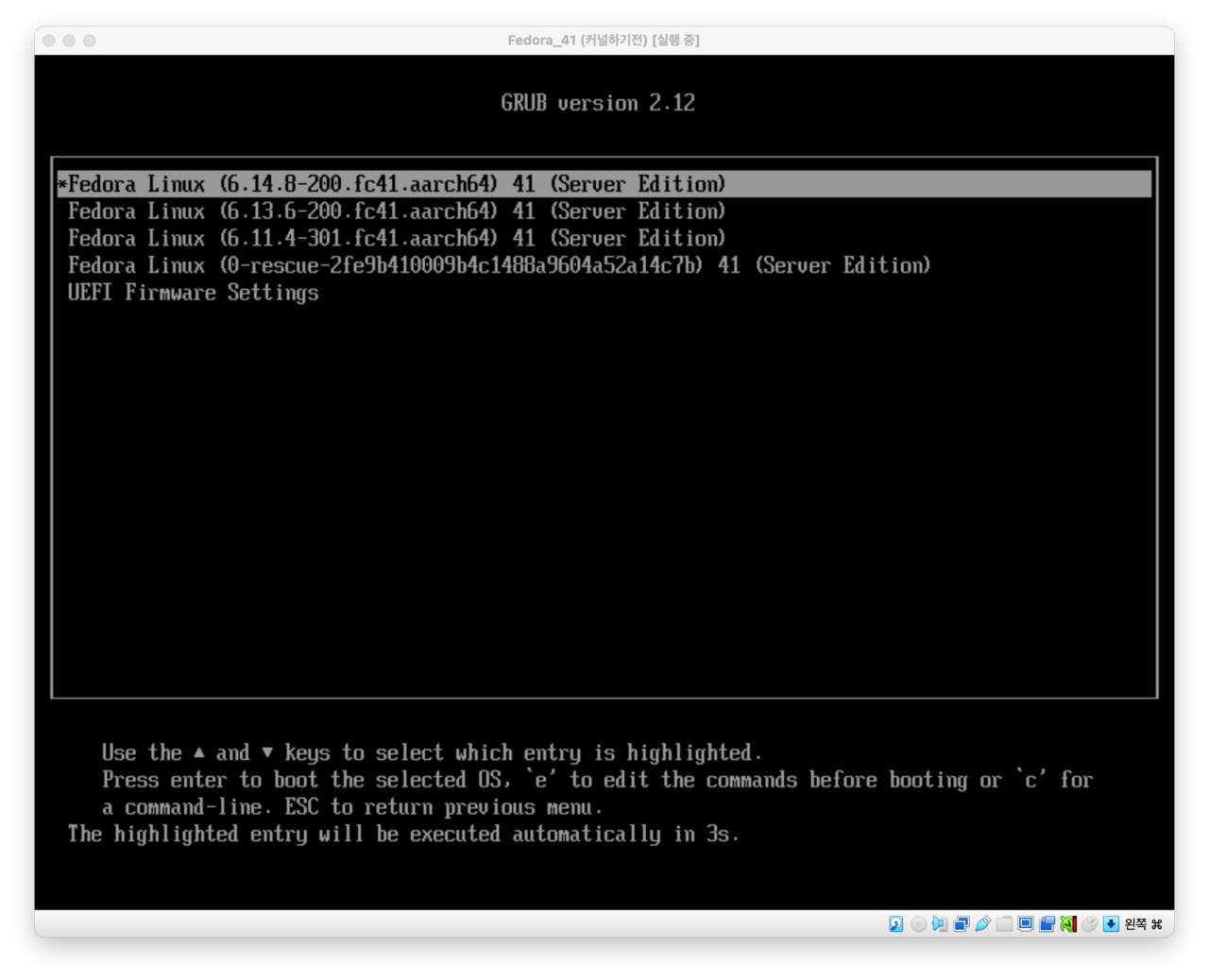Fedora 41 커널 업그레이드
Fedora 41 환경에서 리눅스 커널을 안전하게 업그레이드합니다. DNF 패키지 관리자 사용법과 부트로더 설정도 실습합니다. 커널은 운영체제의 핵심 부분으로, 하드웨어와 소프트웨어 간의 인터페이스 역할을 담당합니다. Fedora는 업스트림 커널 릴리스를 밀접하게 따르며, 안정적인 업데이트를 제공합니다.
개요
학습 목표
- 커널의 개념과 중요성 이해하기
- DNF 패키지 관리자를 활용한 커널 업데이트 방법 습득
- GRUB 부트로더 설정 확인 및 관리
- 시스템 백업과 복구 개념 이해
- 커널 업그레이드 문제 해결 방법 학습
실습 개요
Fedora에서는 DNF(Dandified YUM) 패키지 관리자를 사용하여 커널을 업데이트합니다. 이는 RPM 형태로 패키지화되어 있어 쉽게 업그레이드하고 검증할 수 있습니다.
사전 준비사항
시스템 요구사항
- 운영체제: Fedora 40 (Workstation 또는 Server Edition)
- 사용자 권한: sudo 권한을 가진 사용자 계정
- 네트워크: 안정적인 인터넷 연결 (패키지 다운로드용)
- 디스크 공간: /boot 파티션에 최소 500MB 이상의 여유 공간
필수 확인사항
실습을 시작하기 전에 다음 사항들을 반드시 확인해야 합니다:
1. 현재 시스템 정보 확인
# 현재 Fedora 버전 확인
cat /etc/fedora-release
# 현재 커널 버전 확인
uname -r
# 시스템 아키텍처 확인
uname -m
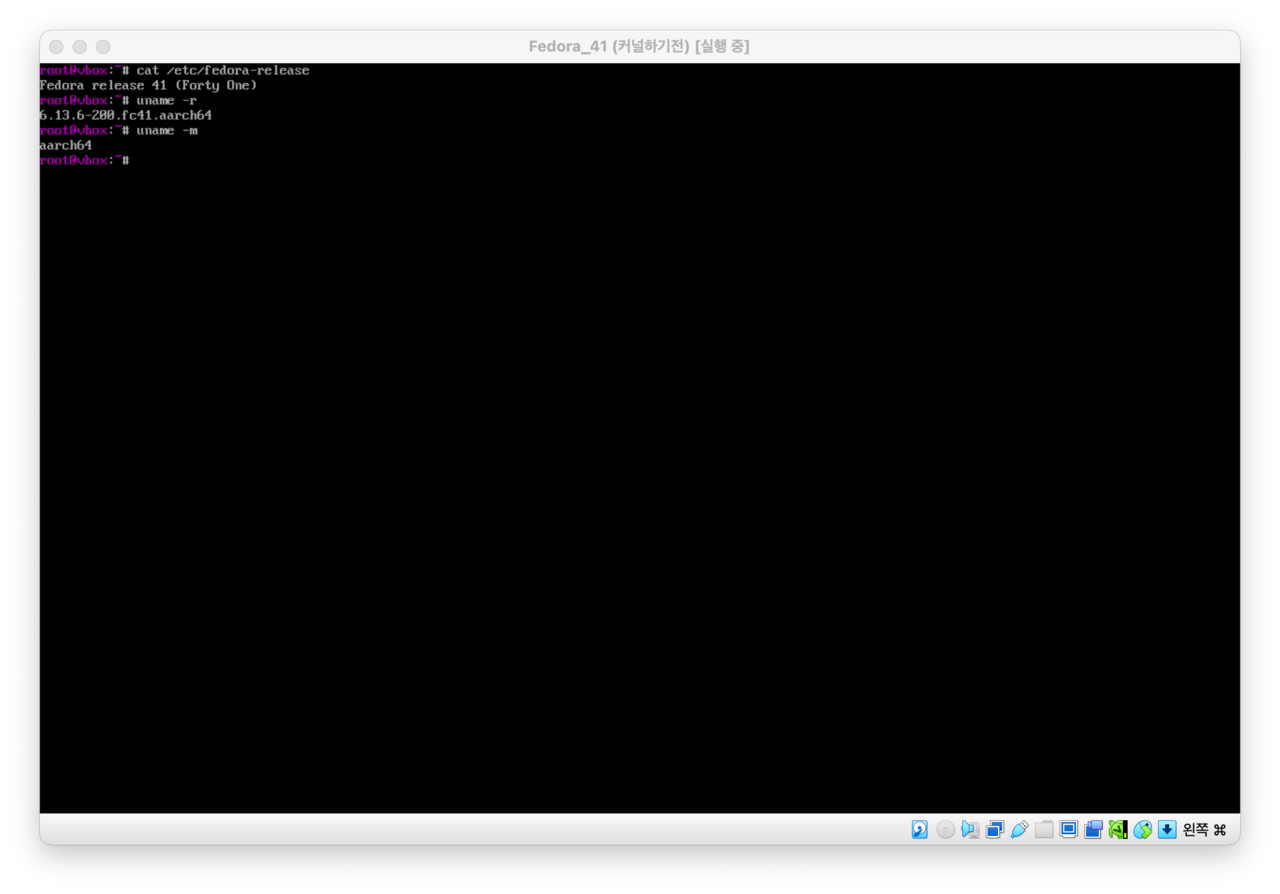
2. 디스크 공간 확인
# /boot 파티션 용량 확인
df -h /boot
# 전체 디스크 사용량 확인
df -h
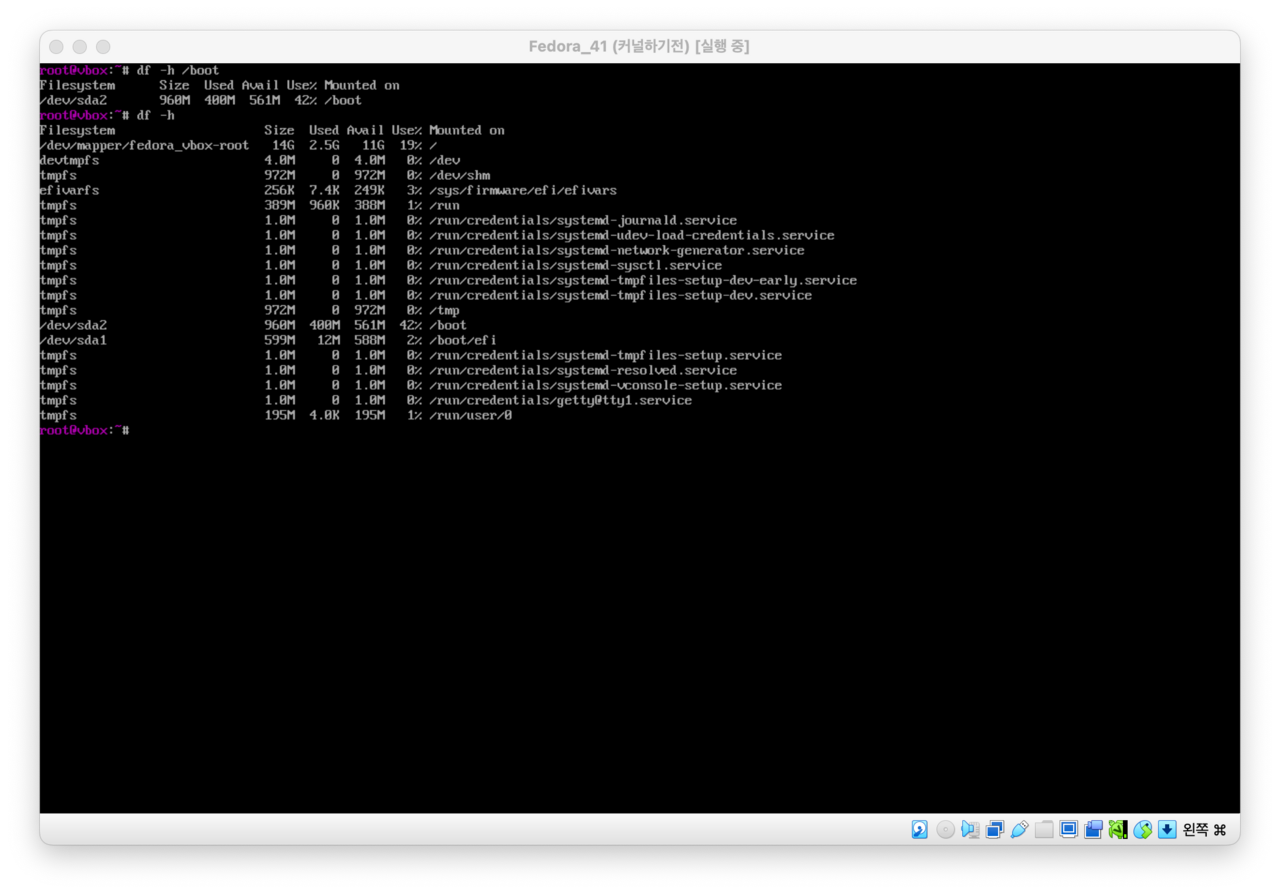
3. 네트워크 연결 상태 확인
# 네트워크 연결 테스트
ping -c 3 fedoraproject.org
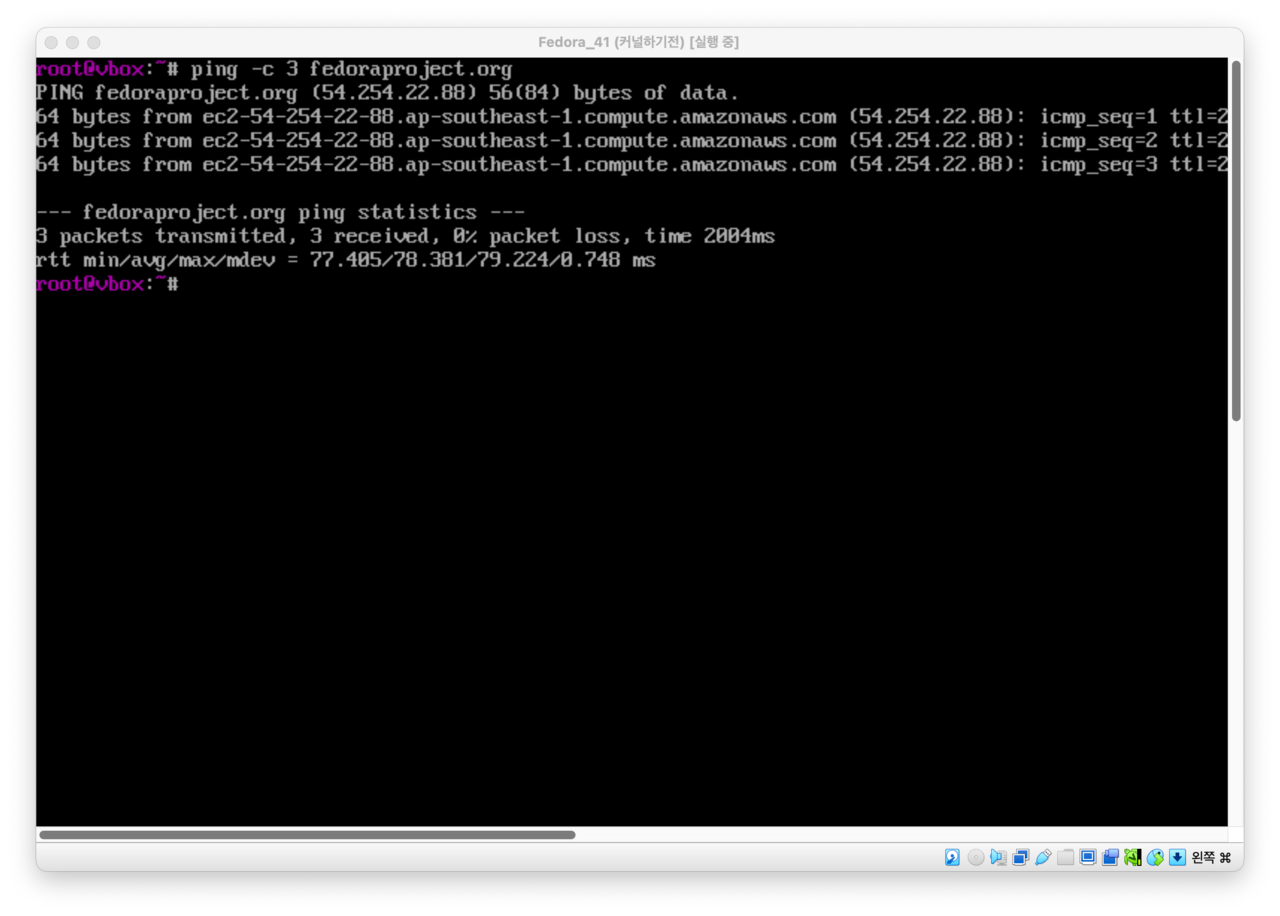
백업 권장사항
커널 업그레이드는 시스템의 핵심 부분을 변경하는 작업이므로, 다음과 같은 백업을 권장합니다:
- 중요한 개인 데이터 백업
- 시스템 설정 파일 백업 (/etc 디렉토리)
가상환경이므로 새로운 스냅샷을 생성해두었습니다.
단계별 실습 과정
1단계: 현재 시스템 상태 확인
먼저 현재 시스템의 커널 정보와 관련 패키지 상태를 확인합니다.
명령어:
# 현재 실행 중인 커널 버전 확인
uname -a
# 설치된 커널 패키지 목록 확인
rpm -q kernel
# DNF 저장소 활성화 상태 확인
dnf repolist --enabled
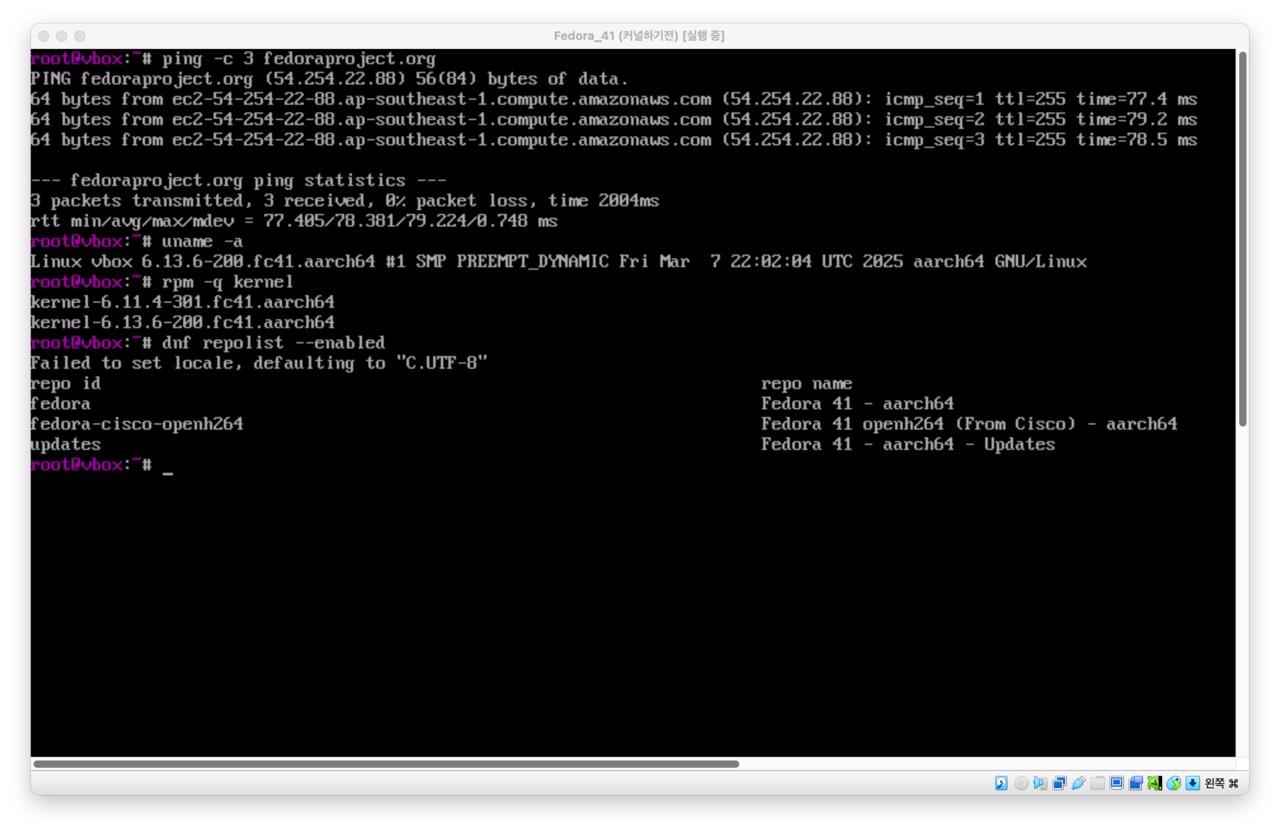
주의할 점:
updates저장소가 활성화되어 있는지 반드시 확인해야합니다. 이 저장소가 비활성화되어 있으면 커널 업데이트가 진행되지 않습니다.- 업그레이드 후 비교하기위해 현재 커널 버전을 기록해 둡니다.
2단계: 사용 가능한 커널 업데이트 확인
업데이트 가능한 커널이 있는지 확인합니다.
명령어:
# 커널 관련 업데이트 확인
dnf check-update kernel*
# 모든 업데이트 확인
dnf check-update
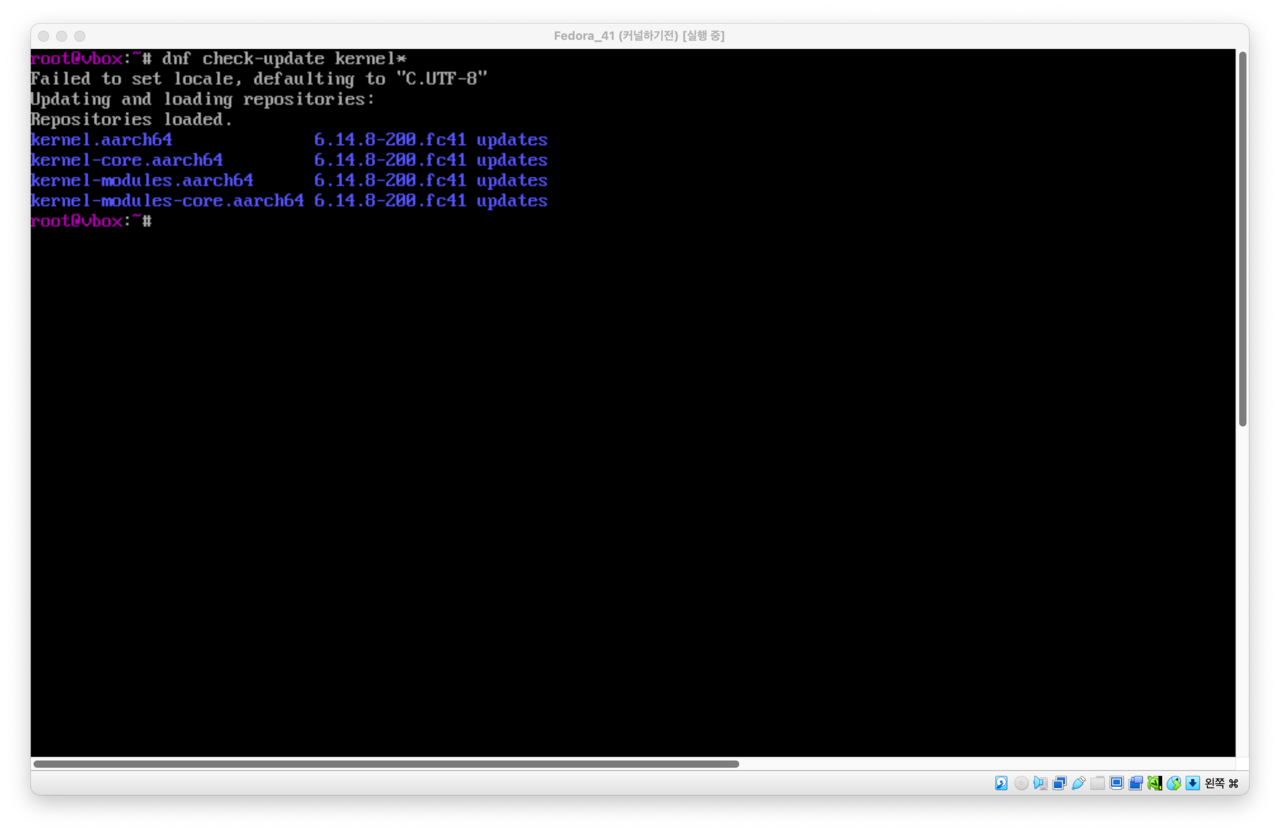
용어 설명:
- kernel: 메인 커널 패키지
- kernel-core: 커널의 핵심 구성 요소
- kernel-modules: 커널 모듈들 (드라이버 등)
3단계: 시스템 업데이트 및 커널 업그레이드
이제 실제로 커널 업그레이드를 진행합니다.
명령어:
# 시스템 전체 업데이트 (권장)
sudo dnf upgrade --refresh
# 또는 커널만 업데이트
sudo dnf update kernel*
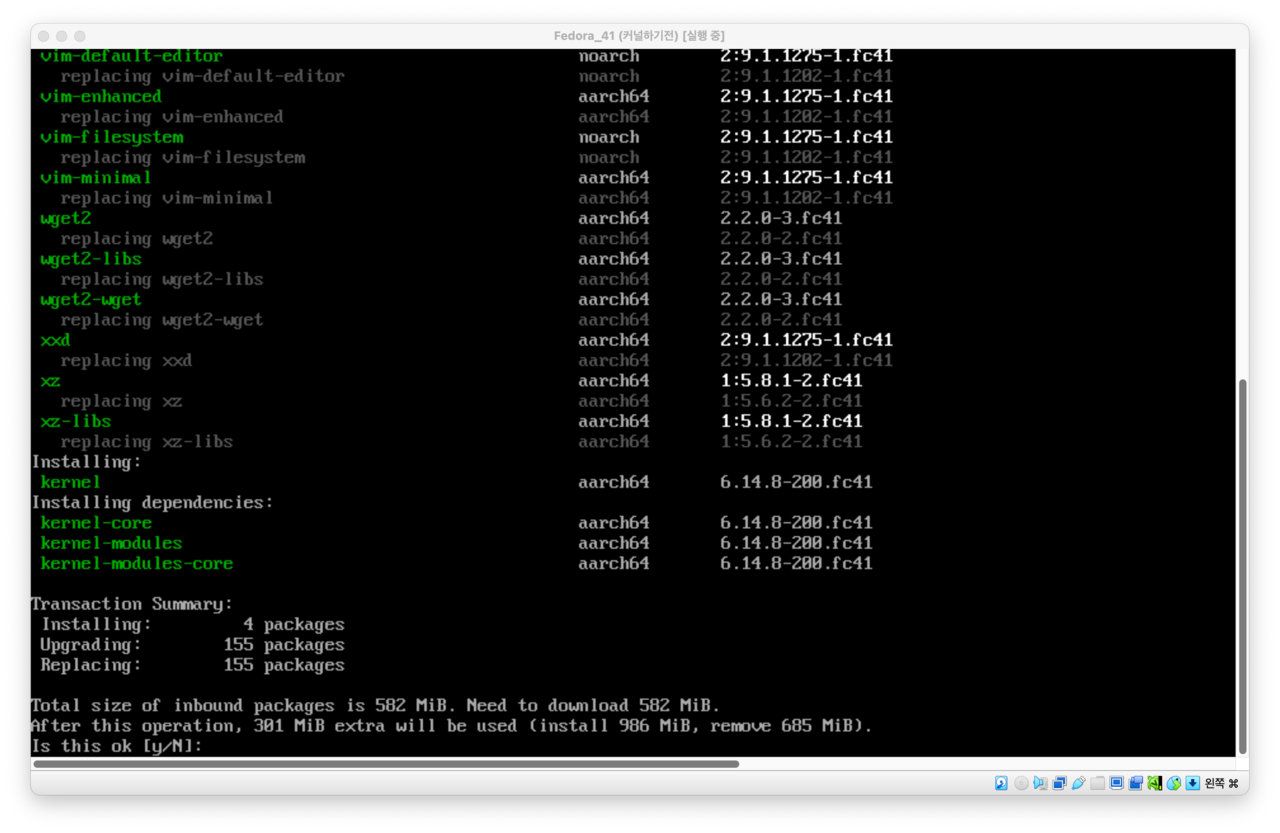

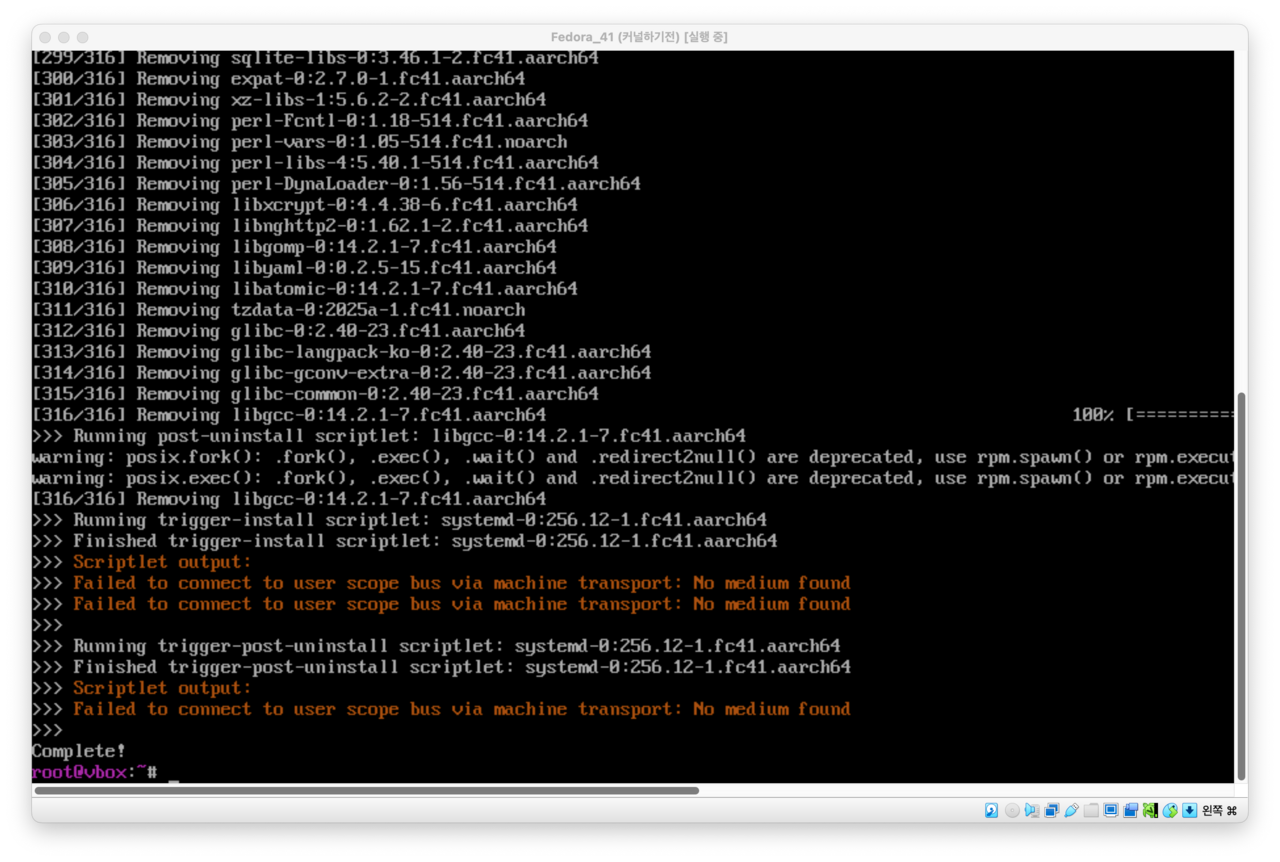
주의할 점:
- 시스템 손상의 원인이 될 수 있으므로, 절대로 업데이트 중에 강제 종료하지 않는 것이 좋습니다.
- 업데이트가 완료될 때까지 충분한 시간을 기다립니다.
4단계: 설치된 커널 확인
업그레이드가 완료된 후 새로운 커널이 제대로 설치되었는지 확인합니다.
명령어:
# 설치된 모든 커널 버전 확인
rpm -q kernel
# /boot 디렉토리의 커널 파일 확인
ls -la /boot/vmlinuz*
# GRUB 메뉴 엔트리 확인
sudo grubby --info=ALL | grep "kernel=" | head -5
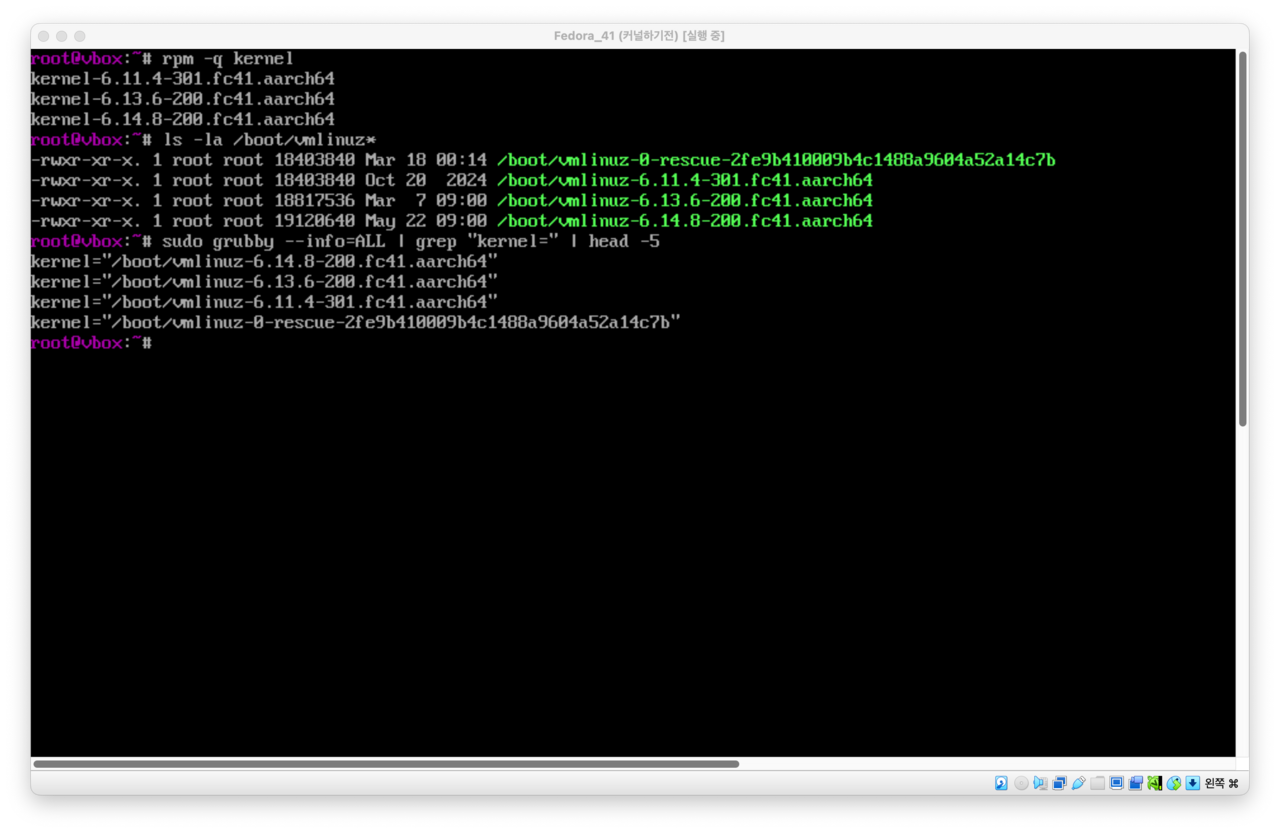
설명:
- Fedora는 이전 커널을 보존하여 문제 발생 시 복구할 수 있도록 합니다.
- 새로운 커널이 기본값으로 설정되어 다음 부팅 시 자동으로 사용됩니다.
5단계: 시스템 재부팅
새로운 커널을 적용하기 위해 시스템을 재부팅합니다.
명령어:
# 시스템 재부팅
sudo reboot재부팅 과정에서 확인할 점:
- GRUB 메뉴가 나타나면 새로운 커널이 첫 번째 옵션으로 표시되는지 확인
- 시스템이 정상적으로 부팅되는지 확인
- 로그인 화면이 나타나는지 확인
6단계: 업그레이드 결과 확인
재부팅 후 새로운 커널이 제대로 로드되었는지 확인합니다.
명령어:
# 현재 실행 중인 커널 버전 확인
uname -r
# 상세한 시스템 정보 확인
uname -a
# 부팅 로그에서 커널 관련 메시지 확인
dmesg | head -20
# 기본 커널 설정 확인
sudo grubby --default-kernel
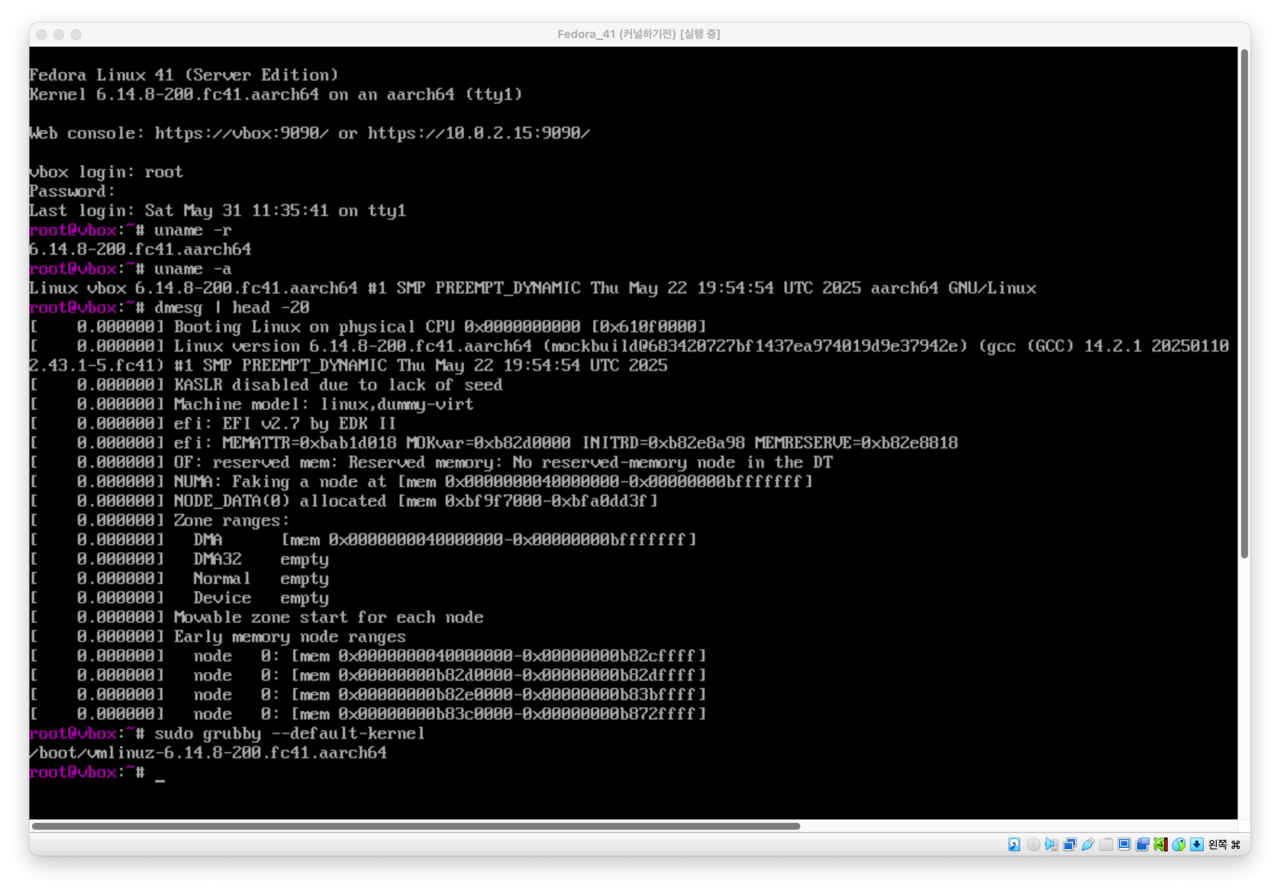
uname -r 출력이 새로운 커널 버전을 보여주는 것을 확인하였습니다.
실습 요약
실습 요약
이번 실습을 통해 다음과 같은 내용을 학습했습니다:
- 커널의 중요성과 역할: 커널이 운영체제의 핵심 구성 요소임을 이해했습니다.
- DNF 패키지 관리자 활용: Fedora의 주요 패키지 관리 도구인 DNF를 사용하여 커널을 안전하게 업데이트하는 방법을 배웠습니다.
- 시스템 상태 확인 방법:
uname,rpm,dnf등의 명령어를 통해 시스템 상태를 진단하는 방법을 익혔습니다. - 부트로더 관리: GRUB와 grubby를 활용한 부팅 설정 관리 방법을 학습했습니다.
- 안전한 업그레이드 절차: 백업, 확인, 업그레이드, 검증의 체계적인 절차를 경험했습니다.